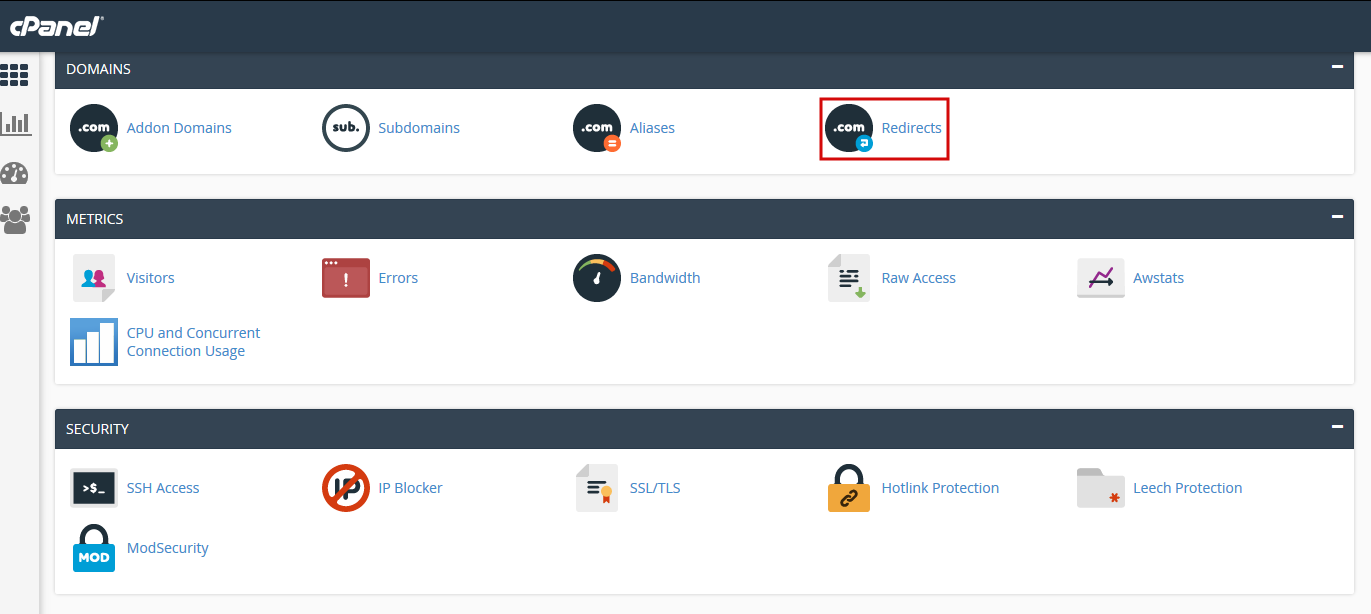
إعادة توجيه الروابط ميزة يحتاجها أصحاب المواقع عند حاجتهم لتوجيه زوار موقعه ومستخدمينه إلى رابط آخر.
قد تظهر أهمية ذلك عندما تتوقف الحاجة لاستخدام الرابط القديم بسبب الانتهاء من احتياج محتواه أو عند بناء بتصميم جديد على رابط آخر .. أو عند نقل الموقع لرابط آخر.
لوحة تحكم الـcPanel تتضمن باقة كبيرة من المميزات التي تساعد أصحاب المواقع على النهوض بمواقعهم ودعمها بشكل ملائم.
وميزة التوجيهات ضرورية عند الرغبة في توجيه المستخدمين لدومين آخر حتى لو كان يتضمن نفس المحتوى الموجود على الرابط القديم.
فقد يتوقف أصحاب المواقع عن استخدام الدومين القديم عند حصولهم على دومين جديد أفضل ومميز بشكل أكبر.
فيقومون بضبط إعادة التوجيه حتى إن قام المستخدمين بالدخول على الرابط القديم .. يتم تحويلهم تلقائياً إلى الرابط الجديد .. وبالتالي استغلال الموقف والترافيك على الدومين القديم ونقله بكل بساطة للجديد.
وقد قام فريق الدعم الفني في شركة تقنية بكتابة هذه المقالة التي تتضمن شرح اعادة توجيه الروابط في cPanel بالصور والتي ستجعل تنفيذها أمراً سهلاً دون الحاجة لانتداب دعم فني أو تقنية متخصص للقيام بها.
فأنت وإن كانت خبرتك التقنية بسيطة .. ستتمكن ببساطة من تنفيذ هذه الخطوات بكفاءة.
أولاً: تسجيل الدخول الى لوحة التحكم
يمكن الوصول الى لوحة التحكم من خلال الرابط www.xxxx.com/cpanel
مع ملاحظة استبدال xxxx بالدومين الخاص بك
ثم قم بإدخال اليوزر نيم والباسورد الخاصين باللوحة
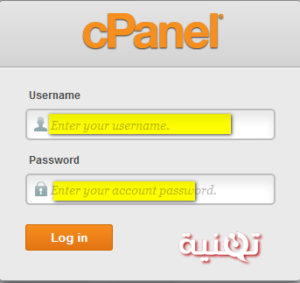
ثانياً: ثم توجه إلى منطقة Domains وقم باختيار Redirects
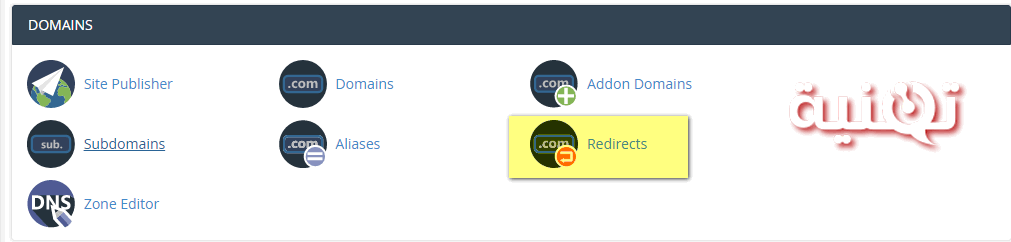
ثالثا: يتم الانتقال إلى صفحة إعداد تحويل الروابط الآن
قم بإعداد عملية التحويل كما بالصورة التالية
ثم حدد إذا كنت تريد تحويل رابط موقعك بأكمله أم مجلد بعينه فقط
كذلك لديك خيار آخر لتحديد نوع التحويل إذا كان تحويل 301 الدائم والذي ستتعرف عليه عناكب البحث بكونه تحويل دائم لأرشفة رابط جديد بدلًا من القديم
أم تحويل 302 المؤقت
شرح اعادة توجيه الروابط في cPanel
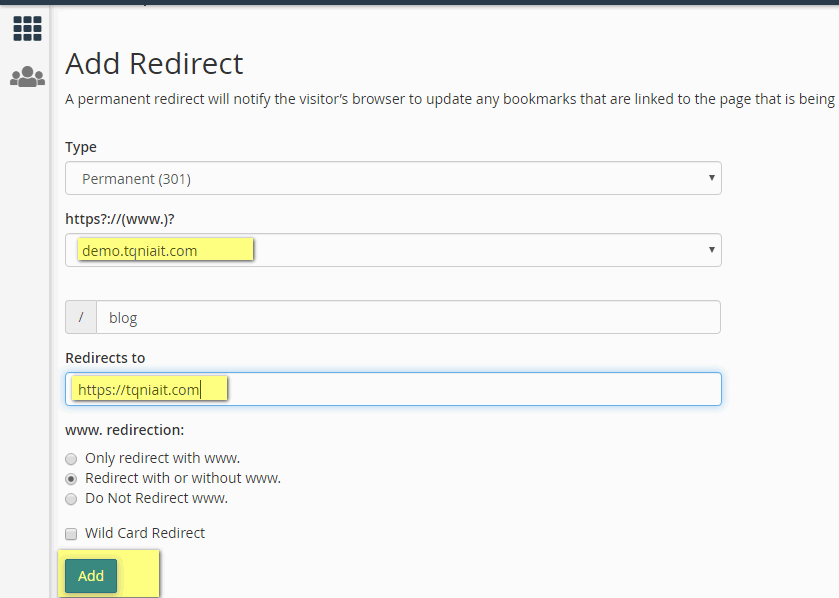
سارع الان وتواصل معنا لتحصل على أفضل استضافة في الوطن العربي
أيضاً تعرف على ما هو الباندويث أو الترافيك؟
شركة تقنية لتكنولوجيا المعلومات
+ من 12 سنة من الخبرة









